办公终端常见问题处理
办公电脑常见故障及解决方法

办公电脑常见故障及解决方法连载一、计算机常见故障判断方法一、计算机故障可分为硬件和软件故障1. 硬件故障常见现象:如主机无电源显示、显示器无显示、主机喇叭鸣响并无法使用、显示器提示出错信息但无法进入系统。
2. 软件故障常见现象:如显示器提示出错信息无法进入系统,进入系统但应用软件无法运行。
二、对故障的操作方法1. 先静后动:先分析考虑问题可能在哪,然后动手操作2. 先外后内:首先检查计算机外部电源、设备、线路,后再开机箱;3. 先软后硬:先从软件判断入手,然后再从硬件着手。
三、对故障的具体操作1. 计算机主机或显示器无电源显示:检查计算机外部电源线及显示器电源插头;2. 显示器无显示或音响无声音:可检查显卡或声卡有无松动或插头是否插紧;3. 主机喇叭鸣响:可根据响声数来判断错误:1响:内存刷新故障系统正常2响:内存校验错CMOS设置错或主板RAM出错3响:64K基本内存故障显卡故障4响:系统时钟或内存错键盘错5响:CPU故障6响:键盘故障7响:硬中断故障8响:显存故障9响:主板RAM、ROM校验错或显卡错?10响:CMOS错、主板RAM、ROM错误4. 应用软件故障:(A)首先用带系统软盘启动计算机,在Dos状态下用杀病毒软件检查硬盘;(B)如硬盘无法启动可先用原硬盘中相同版本系统软盘启动并用SYS传系统文件到硬盘或用FDISK检查硬盘分区是否正确;(C)启动计算机并按下F8键,选菜单第3项进入Windows安全模式,检查故障并重新启动;(D)对该软件UNINSTALL及删除其所在目录后,重新安装该软件。
四、根据屏幕提示错误信息判断(A)CMOS Battery State LOW(CMOS电池不足);(B)Keyboard Interface Error(键盘接口错误);(C)Hard disk drive failure(硬盘故障);(D)hard disk not present(硬盘参数错误);(E)Missing operating System(硬盘主引导区被破坏);(F)Non System Disk Or Disk Error(启动系统文件错误);(G)Replace Disk And Press A Key To Reboot(CMOS硬盘参数设置错误);(H)Invalid Media Type Reading Drive C:(硬盘参数不匹配);(I)Invalid Drive Specification(硬盘BOOT引导系统被破坏);(J)Invalid BOOT Diskette,Diskette BOOT Failure(软盘引导系统错);(K)FDD Controller Failure BIOS(软驱控制错误);(L)HDD Controller Failure BIOS(硬盘控制错误);(M)Drive Error (BIOS未收到硬盘响应信号);(N)Cache Memory Bad, Do Not Enable Cache(主板Cache故障)。
办公设备故障处理小技巧
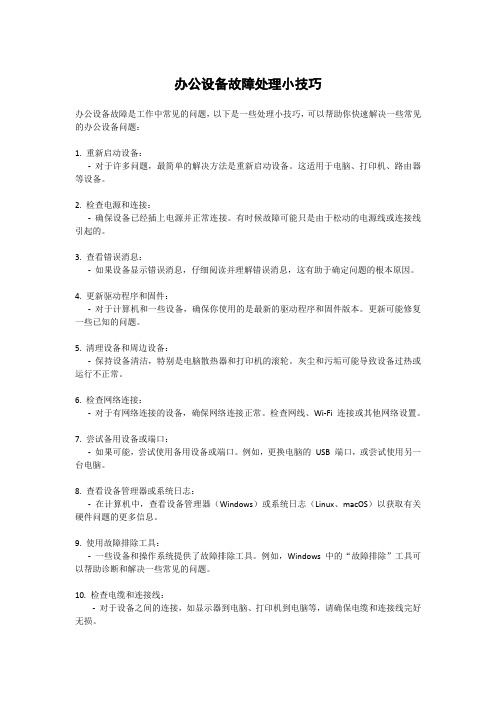
办公设备故障处理小技巧办公设备故障是工作中常见的问题,以下是一些处理小技巧,可以帮助你快速解决一些常见的办公设备问题:1. 重新启动设备:-对于许多问题,最简单的解决方法是重新启动设备。
这适用于电脑、打印机、路由器等设备。
2. 检查电源和连接:-确保设备已经插上电源并正常连接。
有时候故障可能只是由于松动的电源线或连接线引起的。
3. 查看错误消息:-如果设备显示错误消息,仔细阅读并理解错误消息,这有助于确定问题的根本原因。
4. 更新驱动程序和固件:-对于计算机和一些设备,确保你使用的是最新的驱动程序和固件版本。
更新可能修复一些已知的问题。
5. 清理设备和周边设备:-保持设备清洁,特别是电脑散热器和打印机的滚轮。
灰尘和污垢可能导致设备过热或运行不正常。
6. 检查网络连接:-对于有网络连接的设备,确保网络连接正常。
检查网线、Wi-Fi 连接或其他网络设置。
7. 尝试备用设备或端口:-如果可能,尝试使用备用设备或端口。
例如,更换电脑的USB 端口,或尝试使用另一台电脑。
8. 查看设备管理器或系统日志:-在计算机中,查看设备管理器(Windows)或系统日志(Linux、macOS)以获取有关硬件问题的更多信息。
9. 使用故障排除工具:-一些设备和操作系统提供了故障排除工具。
例如,Windows 中的“故障排除”工具可以帮助诊断和解决一些常见的问题。
10. 检查电缆和连接线:-对于设备之间的连接,如显示器到电脑、打印机到电脑等,请确保电缆和连接线完好无损。
11. 防止过热:-对于一些设备,过热可能是问题的原因。
确保设备周围有足够的通风,并考虑使用冷却设备。
12. 查找在线支持:-如果你遇到的问题无法解决,查找设备制造商的在线支持或社区,寻求帮助。
可能有其他用户经历过类似的问题并提供了解决方案。
记住,对于一些严重的问题,特别是硬件故障,最好联系专业技术支持或设备制造商的客服。
电脑办公中常见的五大问题及解决方法
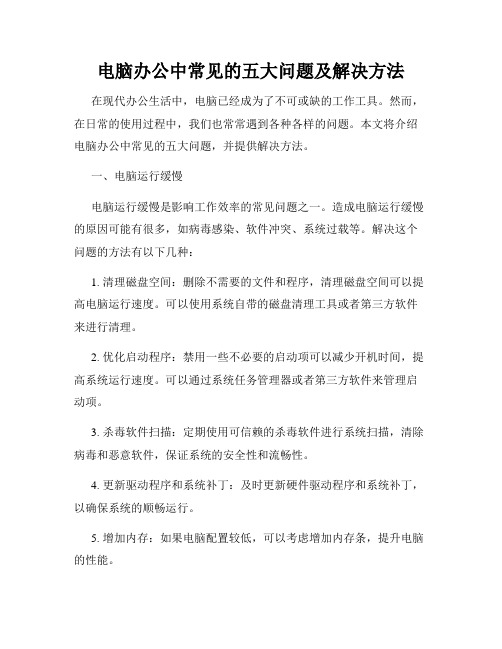
电脑办公中常见的五大问题及解决方法在现代办公生活中,电脑已经成为了不可或缺的工作工具。
然而,在日常的使用过程中,我们也常常遇到各种各样的问题。
本文将介绍电脑办公中常见的五大问题,并提供解决方法。
一、电脑运行缓慢电脑运行缓慢是影响工作效率的常见问题之一。
造成电脑运行缓慢的原因可能有很多,如病毒感染、软件冲突、系统过载等。
解决这个问题的方法有以下几种:1. 清理磁盘空间:删除不需要的文件和程序,清理磁盘空间可以提高电脑运行速度。
可以使用系统自带的磁盘清理工具或者第三方软件来进行清理。
2. 优化启动程序:禁用一些不必要的启动项可以减少开机时间,提高系统运行速度。
可以通过系统任务管理器或者第三方软件来管理启动项。
3. 杀毒软件扫描:定期使用可信赖的杀毒软件进行系统扫描,清除病毒和恶意软件,保证系统的安全性和流畅性。
4. 更新驱动程序和系统补丁:及时更新硬件驱动程序和系统补丁,以确保系统的顺畅运行。
5. 增加内存:如果电脑配置较低,可以考虑增加内存条,提升电脑的性能。
二、文件丢失或损坏在办公中,文件的丢失或损坏可能对工作造成严重影响。
以下是解决这个问题的方法:1. 定期备份文件:将重要的文件定期备份到云存储或外部设备上,以防止文件丢失或损坏。
2. 使用可靠的存储设备:选择可靠的硬盘或者闪存盘来存储重要文件,避免使用容易损坏的存储设备。
3. 使用文件恢复工具:如果文件丢失或者损坏,可以使用文件恢复工具来尝试恢复文件。
但是请注意,在使用恢复工具之前,请确保停止将新文件写入同一硬盘,避免数据被覆盖。
4. 建立文件管理规范:建立文件管理规范,包括文件命名规则、文件夹分类等,以便于管理和查找文件。
三、网络连接问题在办公中,稳定的网络连接是必不可少的。
以下是解决网络连接问题的方法:1. 检查网络线路:检查网络线路是否连接稳定,确认线路没有断开或者松动。
2. 重启路由器或调制解调器:如果网络连接出现问题,可以尝试重启路由器或调制解调器,以恢复网络连接。
中国移动OA办公终端常见问题
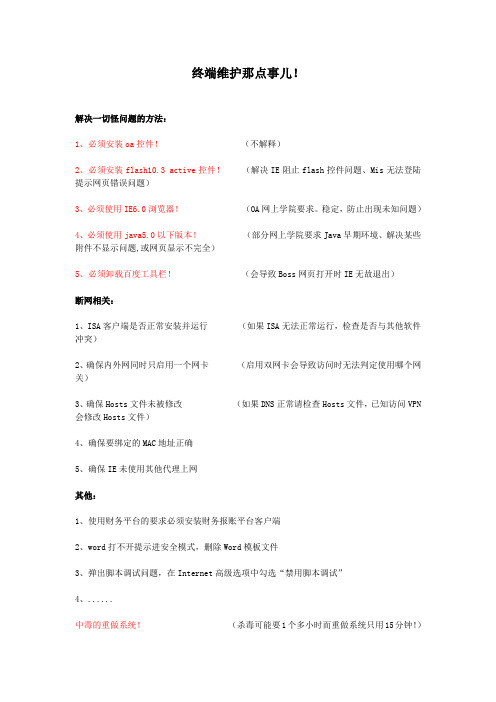
终端维护那点事儿!
解决一切怪问题的方法:
1、必须安装oa控件!(不解释)
2、必须安装flash10.3 active控件!(解决IE阻止flash控件问题、Mis无法登陆提示网页错误问题)
3、必须使用IE6.0浏览器!(OA网上学院要求。
稳定,防止出现未知问题)
4、必须使用java5.0以下版本!(部分网上学院要求Java早期环境、解决某些附件不显示问题,或网页显示不完全)
5、必须卸载百度工具栏!(会导致Boss网页打开时IE无故退出)
断网相关:
1、ISA客户端是否正常安装并运行(如果ISA无法正常运行,检查是否与其他软件冲突)
2、确保内外网同时只启用一个网卡(启用双网卡会导致访问时无法判定使用哪个网关)
3、确保Hosts文件未被修改(如果DNS正常请检查Hosts文件,已知访问VPN 会修改Hosts文件)
4、确保要绑定的MAC地址正确
5、确保IE未使用其他代理上网
其他:
1、使用财务平台的要求必须安装财务报账平台客户端
2、word打不开提示进安全模式,删除Word模板文件
3、弹出脚本调试问题,在Internet高级选项中勾选“禁用脚本调试”
4、......
中毒的重做系统!(杀毒可能要1个多小时而重做系统只用15分钟!)。
终端功能发挥上存在的问题
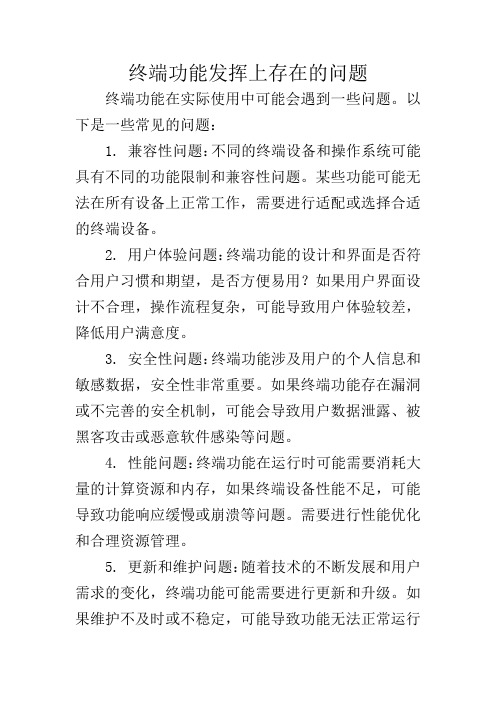
终端功能发挥上存在的问题终端功能在实际使用中可能会遇到一些问题。
以下是一些常见的问题:1. 兼容性问题:不同的终端设备和操作系统可能具有不同的功能限制和兼容性问题。
某些功能可能无法在所有设备上正常工作,需要进行适配或选择合适的终端设备。
2. 用户体验问题:终端功能的设计和界面是否符合用户习惯和期望,是否方便易用?如果用户界面设计不合理,操作流程复杂,可能导致用户体验较差,降低用户满意度。
3. 安全性问题:终端功能涉及用户的个人信息和敏感数据,安全性非常重要。
如果终端功能存在漏洞或不完善的安全机制,可能会导致用户数据泄露、被黑客攻击或恶意软件感染等问题。
4. 性能问题:终端功能在运行时可能需要消耗大量的计算资源和内存,如果终端设备性能不足,可能导致功能响应缓慢或崩溃等问题。
需要进行性能优化和合理资源管理。
5. 更新和维护问题:随着技术的不断发展和用户需求的变化,终端功能可能需要进行更新和升级。
如果维护不及时或不稳定,可能导致功能无法正常运行或出现错误。
为了解决这些问题,可以采取以下措施:1. 全面测试和适配:在开发终端功能之前,进行全面的测试和适配工作,确保功能在不同设备和操作系统上都能正常工作。
2. 用户体验设计:注重用户体验,简化操作流程,提供友好的界面设计。
通过用户反馈和测试,不断改进和优化终端功能。
3. 安全性保障:采用安全的开发和设计原则,加密用户数据,建立完善的权限管理和防护机制,定期进行安全漏洞扫描和修复。
4. 性能优化:合理利用资源,进行性能优化,减少功能占用的计算资源和内存,提高终端功能的运行效率和响应速度。
5. 及时更新和维护:定期对终端功能进行更新和维护,修复已知的问题和漏洞,增加新的功能和改进。
同时,及时响应用户反馈,解决用户遇到的问题。
通过以上措施,可以提高终端功能的稳定性、安全性和用户体验,解决问题并提升用户满意度。
终端故障的情况汇报
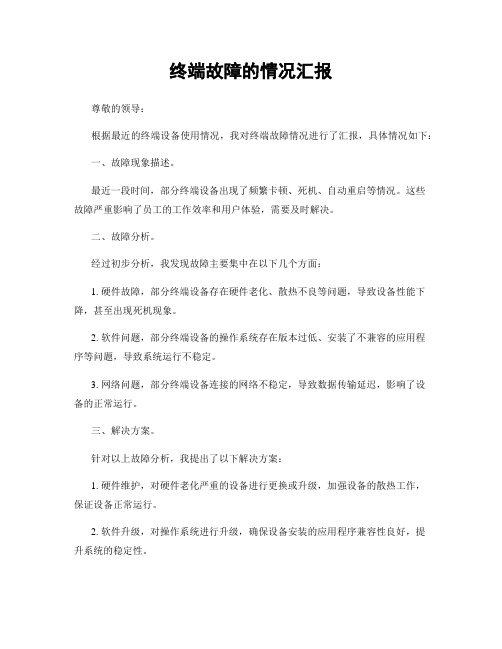
终端故障的情况汇报尊敬的领导:根据最近的终端设备使用情况,我对终端故障情况进行了汇报,具体情况如下:一、故障现象描述。
最近一段时间,部分终端设备出现了频繁卡顿、死机、自动重启等情况。
这些故障严重影响了员工的工作效率和用户体验,需要及时解决。
二、故障分析。
经过初步分析,我发现故障主要集中在以下几个方面:1. 硬件故障,部分终端设备存在硬件老化、散热不良等问题,导致设备性能下降,甚至出现死机现象。
2. 软件问题,部分终端设备的操作系统存在版本过低、安装了不兼容的应用程序等问题,导致系统运行不稳定。
3. 网络问题,部分终端设备连接的网络不稳定,导致数据传输延迟,影响了设备的正常运行。
三、解决方案。
针对以上故障分析,我提出了以下解决方案:1. 硬件维护,对硬件老化严重的设备进行更换或升级,加强设备的散热工作,保证设备正常运行。
2. 软件升级,对操作系统进行升级,确保设备安装的应用程序兼容性良好,提升系统的稳定性。
3. 网络优化,对不稳定的网络进行排查和调整,确保设备连接的网络畅通无阻,提升数据传输速度。
四、预防措施。
为了避免类似故障再次发生,我提出了以下预防措施:1. 定期维护,对终端设备进行定期的硬件维护和清洁工作,延长设备的使用寿命。
2. 定期更新,定期对设备的操作系统和应用程序进行更新,确保设备始终处于最新的稳定版本。
3. 网络监控,加强对设备连接网络的监控和管理,及时发现并解决网络问题,保证设备的正常运行。
五、结论。
通过以上分析和解决方案的提出,我相信可以有效解决当前终端设备故障的问题,并提出了相应的预防措施,为今后避免类似故障再次发生提供了有效的保障。
感谢领导对此次故障情况的关注和支持,我将会认真落实解决方案,并持续关注终端设备的运行状况,确保设备正常运行。
谢谢!。
终端常见出错问题及解决办法范文

下面详细解答下关于这一类问题的原因,偶尔出现无所谓我所熟悉的0X该内存不能为read或者written的解决方法硬件:电脑硬件是很不容易坏的。
内存出现问题的可能性并不大(除非你的内存真的是杂牌的一塌徒地),主要方面是:1。
内存条坏了(二手内存情况居多)、2。
使用了有质量问题的内存,3。
内存插在主板上的金手指部分灰尘太多。
4。
使用不同品牌不同容量的内存,从而出现不兼容的情况。
5。
超频带来的散热问题。
你可以使用MemTest 这个软件来检测一下内存,它可以彻底的检测出内存的稳定度。
二、如果都没有,那就从软件方面排除故障了。
原理:内存有个存放数据的地方叫缓冲区,当程序把数据放在缓冲区,需要操作系统提供的“功能函数”来申请,如果内存分配成功,函数就会将所新开辟的内存区地址返回给应用程序,应用程序就可以通过这个地址使用这块内存。
这就是“动态内存分配”,内存地址也就是编程中的“光标”。
内存不是永远都招之即来、用之不尽的,有时候内存分配也会失败。
当分配失败时系统函数会返回一个0值,这时返回值“0”已不表示新启用的光标,而是系统向应用程序发出的一个通知,告知出现了错误。
作为应用程序,在每一次申请内存后都应该检查返回值是否为0,如果是,则意味着出现了故障,应该采取一些措施挽救,这就增强了程序的“健壮性”。
若应用程序没有检查这个错误,它就会按照“思维惯性”认为这个值是给它分配的可用光标,继续在之后的执行中使用这块内存。
真正的0地址内存区储存的是计算机系统中最重要的“中断描述符表”,绝对不允许应用程序使用。
在没有保护机制的操作系统下(如DOS),写数据到这个地址会导致立即当机,而在健壮的操作系统中,如Windows等,这个操作会马上被系统的保护机制捕获,其结果就是由操作系统强行关闭出错的应用程序,以防止其错误扩大。
这时候,就会出现上述的内存不能为“read”错误,并指出被引用的内存地址为“0x“。
内存分配失败故障的原因很多,内存不够、系统函数的版本不匹配等都可能有影响。
快速解决办公室设备故障

快速解决办公室设备故障在现代办公室中,办公设备发挥着至关重要的作用。
无论是电脑、打印机、复印机还是传真机,办公室设备故障都可能导致工作的延误或中断。
因此,快速解决办公室设备故障成为了办公室管理者的重要课题。
本文将介绍几种常见的办公设备故障及解决方法,以帮助办公室管理者高效应对各类故障。
一、电脑故障办公室中最常见的设备故障之一就是电脑故障。
电脑故障可能包括系统崩溃、蓝屏、死机等问题。
解决这些问题的关键是找到故障根源。
首先,检查电脑是否连接了稳定的电源和网络。
然后,检查软件是否需要更新或重新安装。
如果问题仍然存在,可以尝试重启电脑或者使用系统自带的故障检测和修复工具。
二、打印机故障打印机故障是办公室中常见的问题之一。
可能的故障包括纸张卡住、打印质量差、无法正常连接等。
首先,检查打印机是否缺纸或者有纸张卡住的情况,及时处理这些问题。
其次,检查打印机的墨盒或者墨粉是否需要更换。
如果打印机仍然无法正常工作,可以尝试重新安装打印机驱动程序或者联系厂家进行进一步维修。
三、复印机故障复印机是办公室中广泛使用的设备之一,但也容易出故障。
常见的复印机故障包括纸张卡住、卡纸或者印刷效果差。
解决这些问题的方法有很多。
首先,检查分析纸张卡住的原因,并仔细清理卡纸。
其次,检查复印机的墨粉或者墨盒是否需要更换。
如果问题未能解决,建议寻求专业技术人员的帮助或者联系厂家进行维修。
四、传真机故障办公室中的传真机也常常遇到故障。
可能的故障包括传真无法发送或接收,或者发送时出现花屏等问题。
首先,检查传真机是否正确连接了电话线,并确保传真号码的输入正确。
其次,检查传真机的传真设置是否正确,例如传真发送速度和传真分辨率。
如果问题仍然存在,可以尝试重新设置传真机或者联系厂家获取进一步的帮助。
总结:快速解决办公室设备故障对于保持办公效率至关重要。
通过及时排查故障根源和采取相应的解决措施,办公室管理者可以尽快恢复设备的正常工作状态。
希望本文介绍的解决方法能够帮助办公室管理者更好地应对各类设备故障,保证工作的顺利进行。
- 1、下载文档前请自行甄别文档内容的完整性,平台不提供额外的编辑、内容补充、找答案等附加服务。
- 2、"仅部分预览"的文档,不可在线预览部分如存在完整性等问题,可反馈申请退款(可完整预览的文档不适用该条件!)。
- 3、如文档侵犯您的权益,请联系客服反馈,我们会尽快为您处理(人工客服工作时间:9:00-18:30)。
3. 如何设置计算机颜色来保护我们的视力?
①计算机桌面鼠标右键选择“属性”。 ②在对话框中点选“外观”。 ③点击“高级”选项。
④在项目下拉菜单中选择窗口。(如图)
⑤在“颜色 1(L)”下来选项中选择“其它”。 ⑥修改数值,色调:85 饱和度:90;亮度:205,点击添加到自定义颜色,确定。(如 图)
3. 发送邮件成功后,对方收不到邮件,如何处理?
发件人邮件发送成功后,收件人网络连接正常,但收不到邮件,这是因为邮件服务器已达 到最高存储空间。(如图显示空间使用情况)
建议收件人清理邮箱服务器邮件。
1. 内网 O U T L O O K 提示“服务器拒绝收件人之一”,无法发送邮
件,如何处理?
①打开 OutLook 邮件客服端,在操作窗口上方点击选择“工具”,点击选择“帐户”。 ②在对话框中点击选择“邮件”,在复选框中双击“默认邮件帐户”。 ③在新对话框中点击选择“服务器”,下方勾选“我的服务器需要身份验证”。(如图)
6. 彩色打印机如何设置双面打印功能?
① 点击桌面左下角“开始”菜单选择“设置”选择“打印机与传真”。 ② 需要设置的打印机,鼠标右击选择属性,点击“打印机首选项”。 ③ 在窗口栏中点击选择“完成”,勾选“双面打印”,点击“应用”确定。
二、电话常见问题
1. 公司总部数字电话机使用方法?
� 直接拨号 拨打电话时,可直接拨号,无需摘机。 � 振铃音量调节 话机空闲时,先按(+)或(-)键和确认键(√),听到铃声后再按(+)或 (-)键增降音量,最后按确认键(√)结束。 � 振铃音调选择 话机空闲时,先后(+)键、(�)键和确认键(√),听到铃声后再按(+)或 (-)键改变音调,最后按确认键(√)结束。 � a. b. c. 部分功能键使用说明 免 提:拨打电话时,可先按免提键再拨号。 拍弹簧:相当于普通电话机按下叉簧后重新摘机。 回 叫:呼叫大楼内分机遇到忙音或无应答时,按确认键(√)可回叫。撤销
5. 如何更改 O U T L O O K 存储位置?
①打开 OutLook 邮件客服端,在操作窗口上方点击选择“工具”,点击选择“选项”。 ②在对话框中点击选择“维护”,单击“存储文件夹”,点击“更改”。 ③在新对话框中点击选择更改后的存储位置,全部确定。(如图)
四、办公软件常见问题
1. WO R D 文档无法打开,提示“遇到问题,需要关闭”或提示“非正常 关闭,请用安全模式打开”,如何处理?
时先后按“回叫”功能键、(�)键出现“删除”再按确认键(√) 结束。 d. 转电话: 双方开始通话后,如你想将此电话转到另外一个分机,按“转电
话”键后再拨分机号码挂机。
2. 总部数字电话如何设置呼叫转移和撤消呼叫转移?
设置呼叫转移:先后按“服务功能”键→“号码设置”→按确认键(√)→按(�)键→ “固定呼叫转移”→按确认键(√)→拨所转移目的分机号码→按确认键 (√)。 撤销全呼转移:先后按“服务功能”键→“号码设置”→按确认键(√)→按(�)键→ “固定呼叫转移”→按确认键(√)→按(�)键→“删除”→按按确认键 (√),最后按“全呼转移”键结束。
3. 模拟电话如何设置呼叫转移和撤消呼叫转移?
① 号码段 6659 全呼转移设置 *17+分机号(0+手机号)+#; 取消 #17(西单办公区) 全呼转移设置 *29+分机号(0+手机号)+#; 取消 #29(银座办公区) ② 号码段 6341 全呼转移设置 *57*+分机号(0+手机号)+#; 取消 #57#
4. 开机突然无法进入系统,屏幕只有左上角光标闪烁,如何处理?
将除鼠标、键盘外的所有 usb 设备拔出后重启系统。
5. 无法安装系统插件,提示“AC T I V E X 控件被阻止”,如何处理?
打开 IE 浏览器,选择“工具”菜单下的“Internet 选项”,点击“安全”标签,选择 “自定义级别”按钮,打开“安全设置”对话框,将“ActiveX 控件和插件”中的所有选项全 部启用后,点击“确定”。
6
常见问题
开”,如何处理?
10
10
1. Word 文档无法打开,提示“遇到问题,需要关闭”或提示“非正常关闭,请用安全模式打
2. Excel 文档无法打开,提示“遇到问题,需要关闭”或提示“非正常关闭,请用安全模式 打开”,如何处理? 11
一、 计算机常见问题
1. 如何查询 IP 地址、MAC 地址?
三、邮件系统常见问题
1. 邮件附件大小默认值是多少,如何发送较大附件?
附件上限是 14M;发送给列表的信件大小上限为 4M; 发送较大附件:以 web 形式登录内网邮件系统(),输入用户名及密码 后,点击“写邮件”,点击“超大附件”,可上传 200M 以内的附件。(如图)
4. 国网外网邮件客户端无法发送邮件,提示“正在连接 P O P 3 服务 器,或服务器响应超过 60 秒”,无法发送邮件如何处理? ①打开瑞星杀毒软件(计算机桌面右下角瑞星图标双击打开),点击“防御”,点击
“实时监控”,窗口右侧选择“邮件监控”,点击设置,在新窗口中点击“端口设置”
②在端口号 995 协议 POP3 的端口,端口 25 协议 SMTP,前的勾选取消。(如图)
办公终端常见问题解决方法
一、 计算机常见问题 3
3 3 3 4 5 5 1. 如何查询 IP 地址、MAC 地址? 2. 如何找回计算机桌面左下角“显示桌面”图标? 3. 如何设置计算机颜色来保护我们的视力? 4. 开机突然无法进入系统,屏幕只有左上角光标闪烁,如何处理? 5. 无法安装系统插件,提示“ActiveX 控件被阻止”,如何处理? 6. 彩色打印机如何设置双面打印功能?
2. EX C E L 文档无法打开,提示“遇到问题,需要关闭”或提示“非正 常关闭,请用安全模式打开”,如何处理?
打开我的电脑 C 盘→Documents and Settings→Administrator 或用户名→Application Data→Microsoft→Excel→XLSTART→删除文件夹中的文件。
二、电话常见问题
1. 公司总部数字电话机使用方法? 2. 总部数字电话如何设置呼叫转移和撤消呼叫转移? 3. 模拟电话如何设置呼叫转移和撤消呼叫转移?
5
5 5 6
三、邮件系统常见问题
1. 邮件附件大小默认值是多少,如何发送较大附件? 2. 发送邮件因关键字网关退信,如何处理? 3. 发送邮件成功后,对方收不到邮件,如何处理? 4. 国网外网邮件客户端无法发送邮件,提示“正在连接 pop3 服务器,或服务器响应超过 60 秒”,无法发送邮件如何处理? 5. 如何更改 outlook 存储位置?
方法一: ① 根据提示,使用安全模式打开 word; ② 新建一个文档,然后点击“本机上的模板”; ③ 在弹出的模板框中右键删除命名为“空白模板”的模板,点击确定; ④ 重新打开 word 即可正常打开。 方法二: 打开我的电脑 C 盘→Documents and Settings→Administrator 或用户名→Application Data→Microsoft→Templates,删除 Normal 模板。
“开始菜单”点击“运行”,输入“cmd”确定,打开命令提示符。输入 ipconfig/all 回 车。 查看 IP 及 MAC 地址。 温馨提示: Win7 系统在“开始菜单”中没有“运行”选项,可使用快捷键 WIN + R 组合键打开运 行。
2. 如何找回计算机桌面左下角“显示桌面”图标?
方法一: 右击任务栏空白处,弹出菜单上点工具栏→新建工具栏→选择“桌面图标”→确定→勾选 “快速启动”。 方法二: ① 建立一个名为“显示桌面.SCF”的文本文件,内容如下: [Shell] Command=2 IconFile=explorer.exe,3 [Taskbar] Command=ToggleDesktop ② 然后把该文件拖放到“快速启动”工具栏中即可。 方法三: “运行”对话框中输入“REGSVR32 /n /i:u shell32”(不含双引号),然后回车,片刻 后会弹出“shell32 中的 DllInstall 成功”对话框,然后重新调出快速启动栏,“显示桌 面”按钮就出现了。
2. 发送邮件因关键字网关退信,如何处理?
因信息安全及防范失泄密事件的需要,电子邮件安全检查系统自动对发送的邮件和附件中 包含的疑似敏感关键字进行过滤。如果您的信件被自动判别为疑似涉及公司敏感信息邮件,并 给予退回。请您仔细核实邮件主题,内容和附件名是否包含规划、方案、秘密、机密、绝密等 敏感词汇。同时建议您按以下方式处理: (1)如您的邮件中包含涉及公司秘密、商业秘密和内部事项等信息,禁止使用外网邮件 系统进行传送。 (2)如邮件收件人为公司系统内部人员,请您使用内网邮件系统发送邮件。 (3)如您的邮件确实不包含涉密及敏感内容,并确需通过外网邮件系统进行发送,请不 要在邮件的主题、信体和附件名称中使用前面所列举的敏感词汇。 (4)对于非涉及公司秘密和敏感信息的内容,也可采用 WinRAR 加密压缩的方式进行传 输,进一步提高安全性。
